ndows 8 sudah di release di seluruh dunia beberapa waktu yang lalu. Dan merupakan generasi Windows terbaru dari Microsoft. Windows 8 merupakan OS yang tidak berbeda jauh dengan pendahulunya Windows 7.
Perbedaannya adalah jika di Windows 7 masih terdapat tombol start yang biasa di panggil dengan 'Orbs' tapi tidak dengan Windows 8 yang malahan Start Menu nya merupakan senjata utama yang menggeser Windows 7. Windows 8 ini memiliki fitur - fitur yang cukup menarik, tampilan-nya yang kotak kotak membuat windows 8 makin dikenal oleh orang orang sekitar.

Walaupun windows 8 ini sudah di release di seruruh dunia, namun saya masih menggunakan Windows 8 Consumer Preview, yaitu masih previewnya saja, yang hanya di khususkan untuk para konsumen (Consumer) untuk melakukan uji coba pengembangan (Depelover) terhadap Windows 8 ini.
Ngomong - Ngomong tentang windows 8, saya kemarin juga sudah post dengan judul "Activator Windows 8 All Versions" yang bisa anda download secara gratis. nah pada kesempatan kali ini saya akan beritahu cara instal windows 8. cara-nya hampir sama dengan cara instal windows 7
Cara Instal Windows 8 :
1. Masukkan DVD Windows 8 Installer, Lalu restart komputer anda.
2. Atur BIOS untuk First Device Priority di CD/DVD Room. agar booting melalui DVD.
3. Tunggu hingga proses loading selesai.
4. Lalu akan muncul tampilan seperti dibawah, Pilihlah Indonesian pada Language, time, currency, and location, lalu klik Next.

Perbedaannya adalah jika di Windows 7 masih terdapat tombol start yang biasa di panggil dengan 'Orbs' tapi tidak dengan Windows 8 yang malahan Start Menu nya merupakan senjata utama yang menggeser Windows 7. Windows 8 ini memiliki fitur - fitur yang cukup menarik, tampilan-nya yang kotak kotak membuat windows 8 makin dikenal oleh orang orang sekitar.

Walaupun windows 8 ini sudah di release di seruruh dunia, namun saya masih menggunakan Windows 8 Consumer Preview, yaitu masih previewnya saja, yang hanya di khususkan untuk para konsumen (Consumer) untuk melakukan uji coba pengembangan (Depelover) terhadap Windows 8 ini.
Ngomong - Ngomong tentang windows 8, saya kemarin juga sudah post dengan judul "Activator Windows 8 All Versions" yang bisa anda download secara gratis. nah pada kesempatan kali ini saya akan beritahu cara instal windows 8. cara-nya hampir sama dengan cara instal windows 7
Cara Instal Windows 8 :
1. Masukkan DVD Windows 8 Installer, Lalu restart komputer anda.
2. Atur BIOS untuk First Device Priority di CD/DVD Room. agar booting melalui DVD.
3. Tunggu hingga proses loading selesai.
4. Lalu akan muncul tampilan seperti dibawah, Pilihlah Indonesian pada Language, time, currency, and location, lalu klik Next.

5. Klik pada “Install Now” untuk melanjutkan penginstalan.

6. Centang pada “Accept the terms and conditions” dan kemudian klik “Next”.

7. Kita bisa memilih opsi apakah ingin meng-upgrade windows kita ke windows 8 Edisi Developeratau ingin melakukan fresh install, Namun saya asumsikan lebih baik fresh install aja, Pilih Custom (Advanced) untuk melanjutkan fresh install.

8. Disini kita dapat memilih pastisi yang ingin digunakan sebagai system, kita juda bisa untuk memformat, membuat partisi dll, buat partisi baru untuk system windowsnya. Setelah Anda mengkonfigurasi drive klik “Next”


6. Centang pada “Accept the terms and conditions” dan kemudian klik “Next”.

7. Kita bisa memilih opsi apakah ingin meng-upgrade windows kita ke windows 8 Edisi Developeratau ingin melakukan fresh install, Namun saya asumsikan lebih baik fresh install aja, Pilih Custom (Advanced) untuk melanjutkan fresh install.

8. Disini kita dapat memilih pastisi yang ingin digunakan sebagai system, kita juda bisa untuk memformat, membuat partisi dll, buat partisi baru untuk system windowsnya. Setelah Anda mengkonfigurasi drive klik “Next”

9. Setelah itu proses instalasi akan dimulai, tunggu sampai selesai.
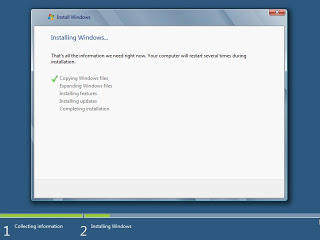

11. Akan muncul tampilan untuk pengaturan desktop Anda. Silahkan pilih “Express settings” yang pada layarnya tertera keterangan tentang apa saja settingan akan dilakukan.

12.Tidak seperti sistem operasi lain, pada Windows 8 Anda dapat login menggunakan account Windows Live. Jadi, Anda dapat memasukkan informasi account Windows Live Anda.

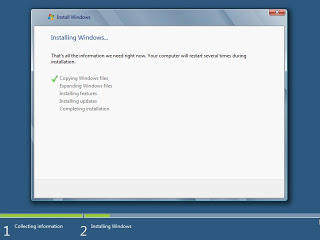
10. Setelah itu menyelesaikan instalasi, Komputer Anda akan reboot dan akan mempersiapkan pengaturan2. Jadi silahkan menunggu beberapa saat.

11. Akan muncul tampilan untuk pengaturan desktop Anda. Silahkan pilih “Express settings” yang pada layarnya tertera keterangan tentang apa saja settingan akan dilakukan.

12.Tidak seperti sistem operasi lain, pada Windows 8 Anda dapat login menggunakan account Windows Live. Jadi, Anda dapat memasukkan informasi account Windows Live Anda.

13. Jika tidak ingin menggunakan metode login ini, silahkan klik pada “I don’t want to log in with a Windows Live ID”.


14. Anda dapat memilih “Local account” untuk membuat Username dan Password untuk login ke Windows Anda.

15. Setelah semua informasi telah dimasukkan, klik “Next”. Sekarang Windows akan mengkonfigurasi pengaturan Anda.

Nah jika sudah kaya gitu berati windows 8 anda telah ter-instal dengan sukses, Selamat anda sudah bisa meng-instal windows 8 dengan baik. jika ada kesalahan dalam instal / Anda kurang mengerti coba berikan komentar anda, dibawah.



0 komentar:
Posting Komentar